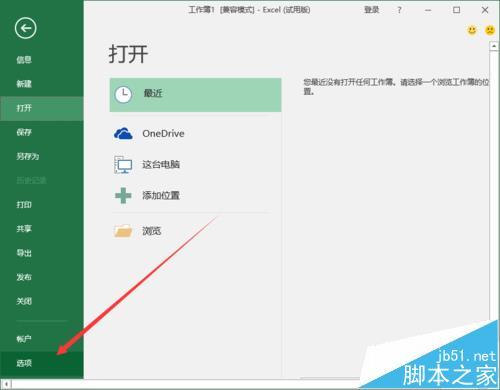Excel2016表格中输入的0不显示要怎么办 excel2007表格输入0不显示怎么办
来源: 最后更新:24-08-16 12:04:24
导读:Excel2016表格中输入的0不显示要怎么办 Excel2016中,在单元格中输入"0"的时候会不显示出来.那么,我们需要将其显示出来应该怎么做?一起来了解下
-
Excel2016中,在单元格中输入“0”的时候会不显示出来。那么,我们需要将其显示出来应该怎么做?一起来了解下吧!

1、鼠标左键双击计算机桌面Excel2016程序图标,将其打开运行。在打开的Excel2016程序窗口,点击“空白工作簿”选项,新建一个空白的工作簿。如图所示;

2、在打开的Excel工作表中,鼠标左键点击窗口左上角的“文件”命令选项按钮。如图所示;

3、在打开文件选项对话窗口中,选择中左侧窗格下方的“选项”命令点击它。如图所示;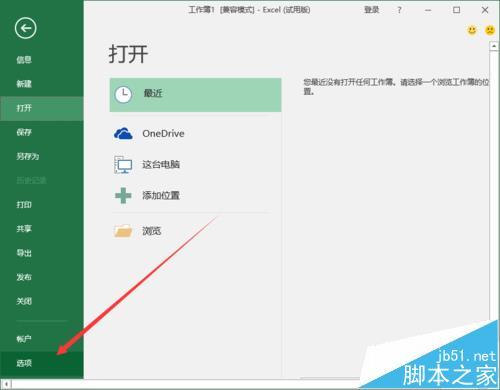

4、点击选项命令后,这个时候会打开“Excel选项”对话窗口。如图所示;
5、在Excel选项对话窗口中,将选项卡切换到“高级”选项卡栏。如图所示;
6、在“高级”选项卡的右侧窗格中,找到“此工作表显示选项”组中的“在具有零值单元格中显示零”选项,并在其复选框中将其“√”,然后再点击“确定”按钮即可。如图所示; 免责声明:本文系转载,版权归原作者所有;旨在传递信息,其原创性以及文中陈述文字和内容未经本站证实。
免责声明:本文系转载,版权归原作者所有;旨在传递信息,其原创性以及文中陈述文字和内容未经本站证实。
2024四川高考专科调档线一览 今年四川专科调档线是多少分为方便广大考生和家长及时了解录取信息,省教育考试院按文、理科发
金鸡奖和百花奖的区别(金鸡奖和百花奖的区别和意义) 恋爱循环歌词中文谐音(恋爱循环歌词中文谐音教学) 青海网红u型公路介绍(青海网红u型公路具体位置) 2023内蒙古自考准考证在哪里打印 内蒙古自考查询系统热门标签
热门文章
-
迈腾b6换什么避震(迈腾b6换什么避震最好) 24-08-15
-
什么人一年只需要上一天班 什么人一年只需要上一天班呢 24-08-15
-
加油灯亮是什么故障(加油灯亮是什么故障现象) 24-08-15
-
油茶种植技术(油茶种植技术大全视频) 24-08-15
-
代号c7是什么车型 代号c6 24-08-15
-
华硕奥创一般壁纸怎么设置不了(华硕奥创一般壁纸怎么设置不了动态壁纸) 24-08-15
-
花多多12号的作用 花多多12号使用方法和功效 24-08-15
-
方向盘加热什么车有 方向盘加热的车有哪些 24-08-15
-
汽车前驱和后驱在动力上有什么区别 车前驱和后驱哪个动力好 24-08-15
-
灭蜈蚣的方法 灭蜈蚣的方法家里蜈蚣怎么除 24-08-15